WordPressサイトをプライベートにする方法
公開: 2025-06-13新しいウェブサイトの立ち上げは、多くの場合、できるだけ多くのサイトに訪問者を獲得するプロセスに取って代わることがよくあります。しかし、場合によっては、WordPressのWebサイトをプライベートにすることは、機密情報の保護から排他的なコミュニティの構築まで、計画の一部です。
このガイドでは、サイトをプライベートにしたい理由、考慮すべき重要なリスク、およびWordPressコンテンツをラップに保つための初心者向けの方法を説明します。
なぜあなたのWordPressサイトをプライベートにするのですか?
インターネットは「情報スーパーハイウェイ」と呼ばれていますが、ブレーキをかける必要がある場合があります。コンテンツクリエイターがウェブサイトをプライベートにすることを検討する理由はいくつかあります。
- 個人用- あなたのサイトを個人的なジャーナルまたは家族のみの共有プラットフォームとして使用することをお勧めします。 WordPressブログをプライベートにすることで、選択した個人のみがコンテンツにアクセスできるようになります。
- 開発- サイトが終了していない場合、それをプライベートに保つことで、訪問者が不完全なコンテンツを見ることができなくなります。このプライバシーは、不完全なWebサイトによって引き起こされるユーザーエクスペリエンスの低下を回避するのに役立ちます。開発中のアクセスを制限するために、サイト全体をプライベートにすることができます。
- 排他的アクセス- クラブ、教育グループ、または企業向けに、アクセスを制限することで、認定ユーザーのみまたは支払うような加入者のみが特定のコンテンツを見ることができます。
- 機密プロジェクト- ワークポートフォリオ、内部会社のリソース、または共同プロジェクトにはプライバシーが必要になる場合があります。
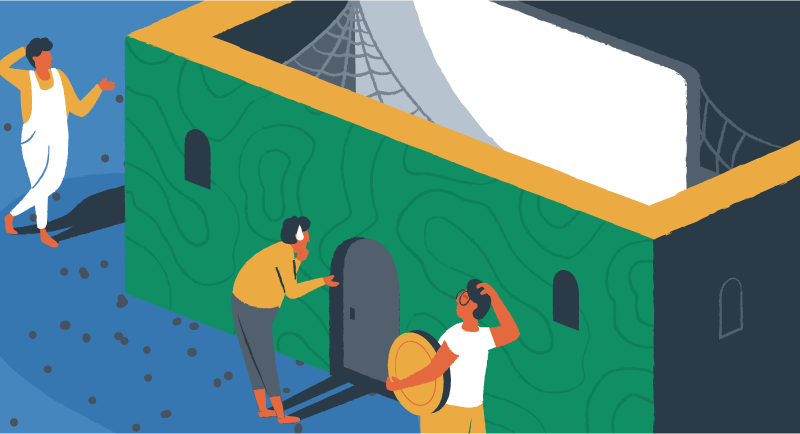
完全なプライベートWebサイトのリスクと制限
コンテンツをオンラインにすることの重要な利点の1つは、ターゲットオーディエンスが受動的に発見することです。プライベートウェブサイトでは、戦略は非常に異なります。プライバシーはコントロールをもたらしますが、いくつかのトレードオフも導入します。
- 検索エンジンの可視性はありません- 完全なプライベートサイトはGoogleや他の検索エンジンによってインデックス作成されないため、検索結果に表示されません。この制限は、オーガニックトラフィックと潜在的な新しい訪問者を逃すことを意味します。
- 制限された共有 -アクセス資格情報を持つユーザーのみがコンテンツを表示でき、共有と成長を妨げる可能性があります。
- ユーザーエクスペリエンス-追加の手順(パスワードのログインや入力など)は、カジュアルな訪問者がコンテンツに興味がある場合でも、サイトにサインアップすることを阻止できます。
- メンテナンス -ユーザー許可の管理とアクセスの問題のトラブルシューティングは、特に払い戻しを求める可能性のある有料ユーザーにとって複雑さを追加する可能性があります。
これらすべてが言われている、プライベート、または部分的にプライベートなWebサイトは、一部のWebサイトの所有者にとって役立ち、さらに重要です。サイトでこれを実現するためのいくつかの簡単な方法を見てみましょう。
1。パスワードはサイト全体を保護します
WordPressサイトをプライベートにする最も簡単な方法は、訪問者が到着時にパスワードを入力させることです。さらに、ホームページパブリックへの一般的なアクセスを維持しながら、特定のページと投稿に対してのみパスワード保護を選択できます。
フロントエンドのパスワード保護を有効にする方法
- WordPressダッシュボードにログインします。
- プラグインに移動>新しい追加。
- パスワード保護またはPPWPなどのプラグインを検索 - パスワード保護ページ。
- プラグインをインストールしてアクティブにします。
- [設定] > [パスワード]保護(またはプラグインの設定ページ)に移動します。
- パスワード保護を有効にし、目的のパスワードを設定します。ドロップダウンメニューから「プライベート」や「パスワード保護」などのプライバシーオプションを選択することもできます。
- 追加のプライバシーのために、テーマ機能を変更できます。テーマファイルエディターにアクセスし、functions.phpファイルを編集して、ログインドユーザーへのサイトアクセスを制限するコードスニペットを追加します。
- 変更を保存します。
結果:サイトにアクセスしている人は、パスワードプロンプトが表示されます。パスワードを持っている人だけがコンテンツにアクセスできます。
2。プレミアムコンテンツのサブスクリプションが必要です
プレミアム記事、コース、ダウンロードなどの特定のコンテンツへのアクセスを制限し、サイトを収益化する場合は、メンバーシップWebサイトプラグインが最適です。これらのプラグインを使用すると、WordPressサイトの特定の部分へのアクセスを簡単に制御でき、完全に無料のパブリックアクセスを許可します。また、適切な役割を設定することにより、メンバーに特定のコンテンツへのアクセスを付与し、認定ユーザーのみが制限されたコンテンツを表示できるようにするのに役立ちます。

サブスクリプションベースのWebサイトを有効にする方法
- メンバーシッププラグインを選択します。人気のあるオプションには、メンバープレスと究極のメンバーが含まれます。
- プラグインから選択したプラグインをインストールしてアクティブにします>新しいメニューの追加。
- プラグインを構成します:
- プラグインの設定ページ(例:究極のメンバー>設定)に移動します。
- メンバーシップレベル(たとえば、無料、プレミアム、VIP)を作成し、該当する場合は価格設定を設定します。
- コンテンツを制限する:
- プラグインのツールを使用して、メンバー専用のページ、投稿、またはカテゴリを指定します。
- 非メンバーは、制限付きコンテンツにアクセスするときにログインまたはサインアッププロンプトが表示されます。
- 登録とログインフォームをサイトに追加します(多くの場合、ウィジェットまたはショートコードを介して)。
- サイトをテストして、メンバーのみがプレミアムコンテンツにアクセスできるようにします。
- コードスニペットを使用してサイトをプライベートにする場合、同じダッシュボードに戻って、サイトを再度公開したいときにコードを削除できます。
3.サイトの更新のメンテナンスモード
メンテナンスモードは、更新、メンテナンス、またはその他のタスクを実行しながら、WordPressサイトへのアクセスを一時的に制限できる機能です。このモードは、変更を行っている間に訪問者がサイトにアクセスできないようにするために使用できます。また、訪問者にカスタムメッセージまたはページを表示するためにも使用できます。
メンテナンスモードを有効にする方法
- メンテナンスモードプラグインをインストールしてアクティブにします。
- プラグインの設定を構成して、メンテナンスモードページをカスタマイズします。
- メンテナンスモードを有効にして、サイトへのアクセスを制限します。
EasyWPホスティングユーザーは、このステップをスキップして、組み込みのメンテナンスモード機能を使用できます。 EasyWPダッシュボードから、Webサイトのステータスに移動し、[変更]をクリックして、「メンテナンスモード」を選択できます。
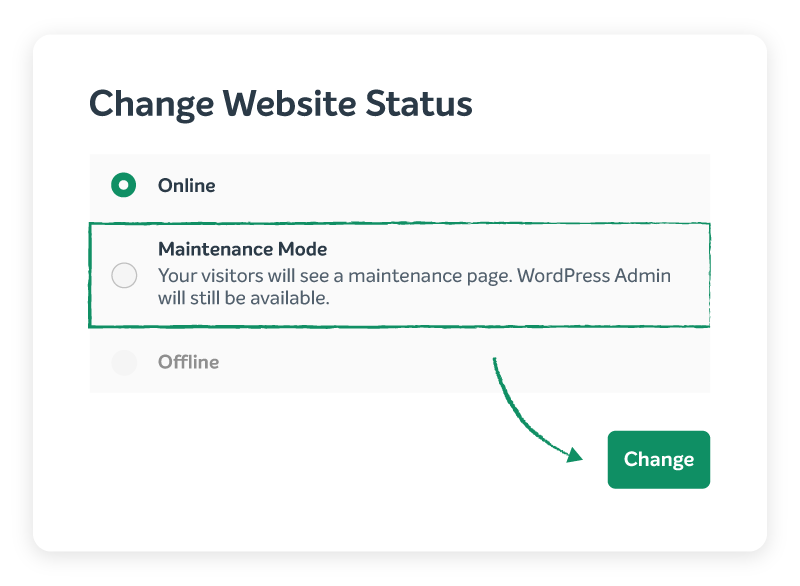
4。検索エンジンからサイトを隠します
WordPressサイトまたは特定のページにパスワードなしで簡単にアクセスできるようにしたい場合がありますが、Google、Bing、または他の検索エンジンを通じて発見できません。このアプローチは、繊細なニュース、内部情報、または感情的にトリガーされたコンテンツを共有し、検索結果で誰もがそれをつまずくのではなく、直接リンクを持つ人々のみを見つけることを望む場合に理想的です。
- WordPressダッシュボードに移動し、[設定]> [読み取り]に移動します。
- 「検索エンジンをこのサイトのインデックスを作成することを阻止する」というラベルの付いたボックスを確認し、変更を保存します。これにより、noindexタグが追加され、robots.txtファイルを更新して、検索エンジンにサイトのインデックスを作成しないように依頼します。
- 特定のページまたは投稿のみを非表示にする場合は、Yoast SEOやRankmathなどのSEOプラグインを使用して、個々のコンテンツをページまたは投稿設定の「noindex」に設定します。
- 追加のプライバシーについては、これらのページをサイトのナビゲーションメニューやサイトマップに追加しないでください。他のパブリックページからリンクしないでください。
- リンクを持っている人なら誰でもパスワードやサブスクリプションを必要とせずにコンテンツにアクセスできるため、直接URLを信頼できる個人とのみ共有します。
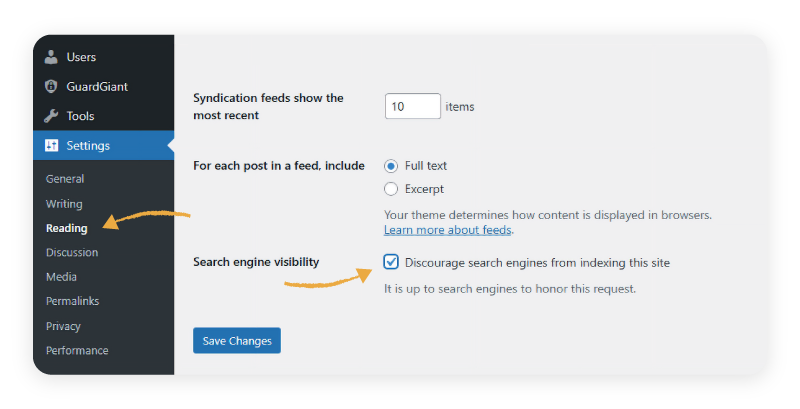
コンテンツが非常に敏感な場合は、これらの手順を上記の追加のセキュリティ対策と組み合わせることを検討してください。それでも、ほとんどのユースケースでは、これらの設定により、WordPressサイトまたはページが検索結果から外れている間、リンクを共有する人に簡単にアクセスできます。
今日あなたのサイトのプライバシーを制御してください
WordPressサイトをプライベートにすることは、敏感なコンテンツを保護したり、排他性を構築したり、共有する準備ができているまで物事をラップしたりする強力な方法です。パスワード保護、メンバーシッププラグイン、メンテナンスモードなどのオプションを使用すると、プライバシーのニーズに合わせて柔軟なツールがあります。
サイトのセキュリティをさらに進める準備はできましたか?より重要な保護戦略のガイドをチェックして、WordPress Webサイトを保護する方法をさらに発見してください。
